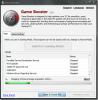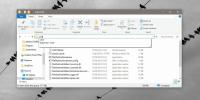Controlla la luminosità dello schermo e spegni il monitor con iBrightness
La nitidezza delle immagini nei display moderni dipende dalla differenza tra luminosità e contrasto. Più sono distanti tra loro, migliore sarà l'immagine o il video. Sicuramente, mantenere alta la luminosità del display LCD durante le sessioni di gioco o mentre si guarda un film ha senso, poiché l'immagine diventa più vivida e luminosa. Ma quando usi il PC di notte con le luci spente, lo schermo non sembra un po 'troppo luminoso? Ti mette a dura prova gli occhi e, nel peggiore dei casi, può anche danneggiare la vista. Inoltre, quando navighi sul Web o scrivi qualcosa su MS Word o scrivi un'email importante al tuo capo, non vuoi mantenere il livello di luminosità al massimo. Che tu lo sappia o no, una maggiore luminosità spinge anche più elettricità, quindi pesanti bollette da pagare alla fine del mese. Tuttavia, puoi cambiare il livello di luminosità dall'OSD del tuo LCD, con iBrightness, uno strumento di controllo della luminosità per Windows, manterrai la potenza del monitor e visualizzerai i controlli di luminosità a portata di mano. Sebbene sia possibile modificare la luminosità dello schermo dalle opzioni di visualizzazione native disponibili nel Pannello di controllo, iBrightness offre un'interfaccia unificata per modificare la luminosità. Inoltre, consente anche di spegnere il monitor e attivare lo screensaver desktop. Maggiori dettagli dopo la pausa.
Non c'è molto da dire sull'interfaccia, poiché qui l'applicazione ha una discreta quantità di scarsità. Dopo l'installazione, l'applicazione viene eseguita in modo silenzioso nella barra delle applicazioni, senza disturbare qualsiasi cosa tu stia facendo. Fare clic con il tasto destro del mouse per accedere al menu di scelta rapida che contiene iBrightness (per cambiare la luminosità), Disattiva monitor, Screen saver, Cambia screen saver e Avvio automatico opzioni.
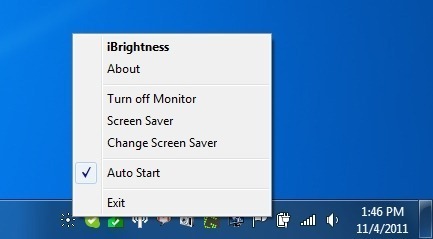
Per modificare la luminosità dello schermo, tutto ciò che devi fare è fare clic sulla sua icona di sistema per accedere alla console iBrightness. Spostare il dispositivo di scorrimento verso sinistra e verso destra per ridurre o aumentare la luminosità, rispettivamente. Vale la pena menzionare qui che la differenza incrementale che fornisce è abbastanza evidente. Puoi mantenere la luminosità tra 0 e 100 percento. Questa console miniscule ti dà anche accesso diretto a Screen Saver.
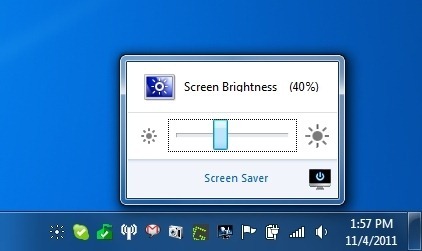
Come accennato in precedenza, oltre a consentire di modificare la luminosità dello schermo, iBrightness offre anche opzioni per spegnere il monitor, attivare lo screensaver e cambiare lo screensaver. Selezionare Avvio automatico se si desidera che l'applicazione venga eseguita all'avvio di Windows. iBrightness funziona su Windows Vista e Windows 7. Il test è stato eseguito su Windows 7.
Scarica iBrightness
Ricerca
Messaggi Recenti
Come eseguire app con gesti touchpad su Windows 10
Gesti del touchpad su Windows 10 può essere personalizzato. Ci sono...
Aumenta la velocità del tuo gioco per PC - Scarica ora
Game Booster è uno strumento gratuito che disabilita temporaneament...
Come aprire una finestra del prompt dei comandi in Esplora file su Windows 10
Nelle versioni precedenti di Windows, quando si tiene premuto il ta...